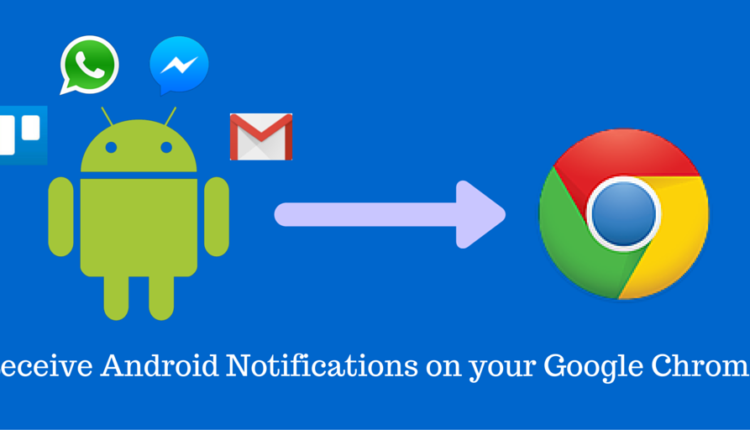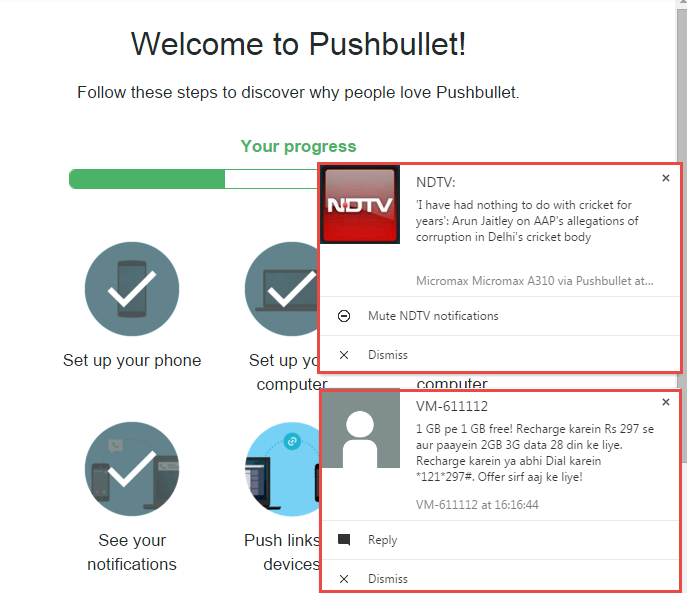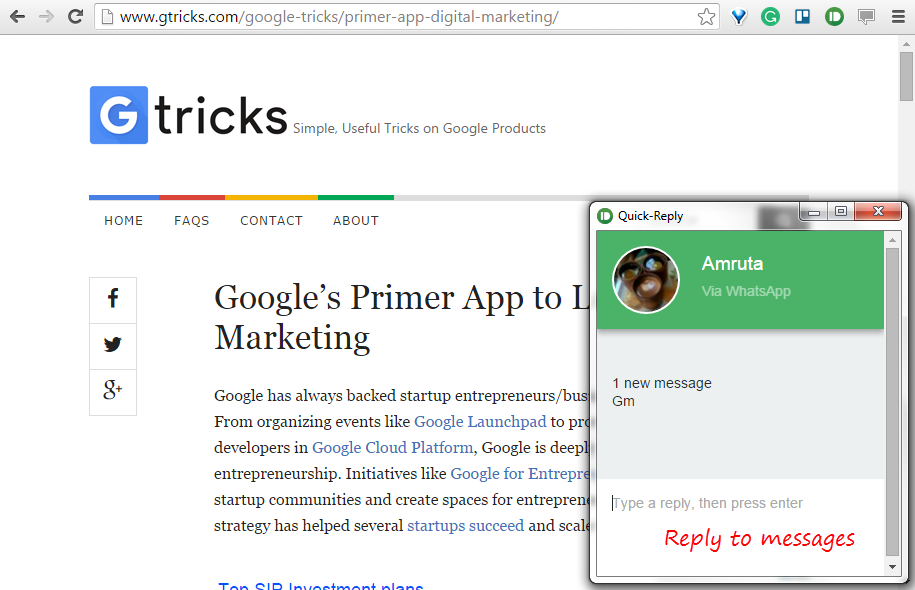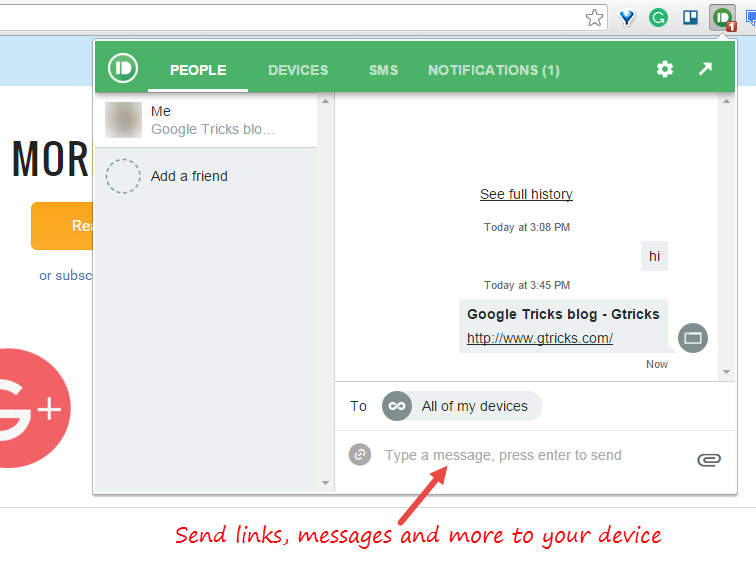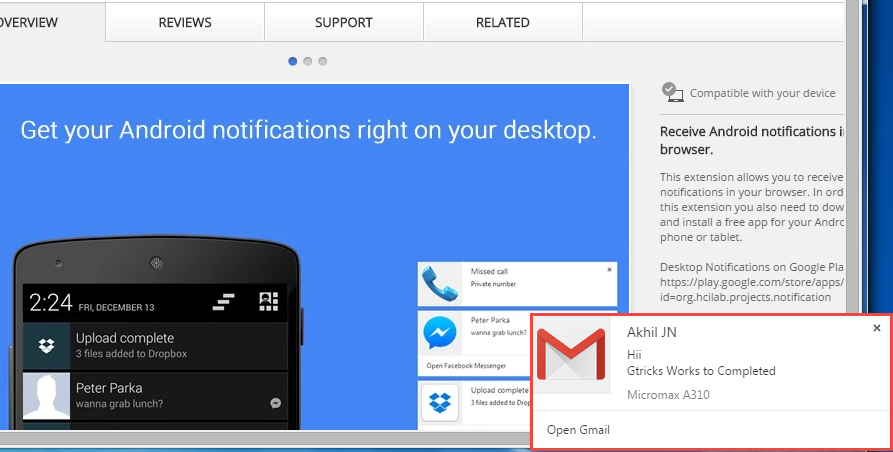Otrzymuj powiadomienia Androida w Google Chrome
Załóżmy, że pracujesz nad ważnym zadaniem na komputerze w jednym pokoju, a telefon komórkowy jest w innym pokoju. Twój telefon dzwoni, ale nie masz ochoty chodzić i odbierać telefonu. Nie chcesz przeszkadzać w pracy, ale rozmowa może być ważna. Czy nie byłoby lepiej, gdybyś mógł od razu zobaczyć, kto dzwoni, otrzymując powiadomienia Androida w Chrome?
Czy nie byłoby o wiele lepiej, gdybyś mógł podejmować działania na tych powiadomieniach? Na przykład odrzucenie połączenia lub odpowiedź SMS-em bezpośrednio z komputera.
Podczas pracy na komputerze możesz otrzymywać powiadomienia z telefonu z Androidem w przeglądarce Google Chrome. Możesz zobaczyć, kto do Ciebie wysłał SMS-a, treść jego/jej wiadomości i podjąć działania w związku z tym z samego pulpitu. Powiadomienia są synchronizowane w czasie rzeczywistym, co oznacza, że jak tylko otrzymasz powiadomienia w telefonie, otrzymasz te same powiadomienia na swoim komputerze. Czytaj dalej, aby znaleźć aplikacje i ich rozszerzenie do Chrome, aby otrzymywać powiadomienia z Androida na swój komputer.
1 PushBullet
PushBullet to aplikacja do przesyłania wszystkich powiadomień z Androida i iOS do przeglądarki na komputerze. Powiadomienia pojawią się na ekranie, gdy tylko zostaną odebrane na telefon. Dzięki PushBullet możesz odpowiadać na wiadomości WhatsApp, wysyłać SMS-y i robić znacznie więcej.
Jak skonfigurować PushBullet dla Google Chrome?
- Aby korzystać z PushBullet, musisz najpierw zainstalować aplikację na Androida ze Sklepu Play, a następnie zalogować się na swoje konto Google.
- Teraz daj PushBullet dostęp do udostępniania powiadomień Androida, postępując zgodnie z instrukcjami w aplikacji.
- Wróć do komputera i zainstaluj rozszerzenie Google Chrome z Chrome Store.
- Po instalacji zaloguj się na to samo konto. Skończyłeś konfigurować PushBullet, a teraz na ekranie pojawią się powiadomienia z Androida.
Podejmuj działania na powiadomieniach Androida z komputera
Po skonfigurowaniu PushBullet wszystkie powiadomienia o dzwonieniu zostaną przesłane na Twój komputer. Możesz także włączyć wyświetlanie cichych powiadomień z aplikacji. Te powiadomienia będą wyświetlane jako wyskakujące okienko w prawym dolnym rogu ekranu.
Możesz odrzucić powiadomienie telefonu z samego komputera. Po prostu kliknij „Odrzuć", gdy pojawi się powiadomienie, a zniknie ono również z telefonu. Jeśli po prostu zamkniesz wyskakujące okienko, powiadomienie na telefonie pozostanie. Możesz także wyłączyć powiadomienia lustrzane z wybranych aplikacji.
Naszą ulubioną funkcją jest odpowiadanie na wiadomości w WhatsApp i innych usługach SMS. Możesz też odpowiadać na e-maile bezpośrednio z wyskakującego okienka powiadomień Chrome. Jednym z ograniczeń, które znaleźliśmy, było jednoczesne otrzymywanie wielu wiadomości, opcja odpowiedzi znika i dostępna jest tylko opcja Odrzuć lub Wycisz.
Uwaga: darmowa wersja PushBullet ma limit 100 odpowiedzi miesięcznie dla WhatsApp, SMS-ów lub innych aplikacji do przesyłania wiadomości. Jeśli zdarzy ci się wysłać więcej SMS-ów, wypróbuj MightyText, który ma bezpłatny limit 500 wiadomości miesięcznie wraz z nieograniczonym dublowaniem powiadomień Androida.
Teraz nie musisz przerywać pracy, aby sprawdzić telefon. A jeśli absolutnie nie chcesz, aby Ci przeszkadzano, PushBullet zapewnia opcję tymczasowego zaprzestania otrzymywania powiadomień z Androida. Kliknij prawym przyciskiem myszy ikonę PushBullet i wybierz „Drzemka”. Możesz także wybrać otrzymywanie powiadomień nawet po zamknięciu Chrome, uruchamiając PushBullet jako usługę w tle na stronie opcji rozszerzenia.
PushBullet to niezależna platforma. Działa z Chrome, Firefox, Safari, Android, iOS, Windows i Mac. Jedną z funkcji PushBullet, którą osobiście lubiłem najbardziej, jest możliwość wysyłania wiadomości, linków, plików i lokalizacji z Chrome na mój telefon w podróży. To najprostszy sposób udostępniania informacji między urządzeniami.
Powiązane: Sprawdź zamknięte powiadomienia w Androidzie
2 powiadomienia na pulpicie dla Androida
Powiadomienia na pulpicie dla Androida zostały stworzone przez naukowców z grupy Human Computer Interaction z Uniwersytetu w Stuttgarcie (Niemcy) i działają podobnie do PushBullet. Powiadamia wszystkie powiadomienia z telefonu z Androidem na ekranie komputera. Aby skonfigurować powiadomienia na pulpicie, musisz najpierw zainstalować aplikację na Androida ze Sklepu Play. Zaloguj się przy użyciu konta Google. Następnie zainstaluj rozszerzenie Google Chrome z Chrome Store i zrób to samo.
Powiadomienia na pulpicie dla Androida nie mają wielu funkcji. Nie możesz bezpośrednio odpowiadać na wiadomości, np. aby odpowiadać na wiadomości WhatsApp, musisz otworzyć WhatsApp Web. Aplikacja służy wyłącznie do wyświetlania wszystkich powiadomień z telefonu na komputerze. Jest prosty w instalacji i działa zgodnie z przeznaczeniem.
3 inne aplikacje warte wzmianki
- Airdroid: kompletne rozwiązanie do zdalnego zarządzania telefonem. Możesz nie tylko dublować powiadomienia Androida, ale także cały ekran Androida na komputerze. Ale jest powolny i mylący.
- SideSync: tylko dla urządzeń Samsung. Wymaga zainstalowania osobnego oprogramowania na komputerze, nie ma dostępnego rozszerzenia do Chrome.
- PushLine: replika Pushbulleta. Wątpliwi deweloperzy.
- Dołącz: Wciąż w fazie beta, ale bardzo obiecująca.
- Vysor: Proste dublowanie ekranu Androida. Nie są wymagane żadne aplikacje, ale działa tylko z kablem USB.
- MightyText: Przeznaczony głównie do wysyłania wiadomości z komputerów PC, ale może również wyświetlać powiadomienia z systemu Android.
Mimo że PushBullet ma znacznie więcej funkcji niż wyświetlanie powiadomień, powiadomienia na pulpicie dla Androida to prostota. Jeśli chcesz więcej niż tylko wyświetlać powiadomienia Andorid w Chrome, wypróbuj PushBullet, ponieważ zapewnia on szereg przydatnych funkcji w lekkiej, prostej w użyciu aplikacji i rozszerzeniu.
Powiązane: Powiadomienia Gmaila w Chrome